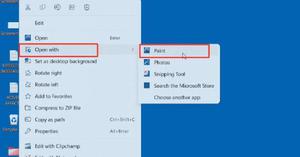修复:Windows10内置麦克风没有声音问题
内置麦克风在 Windows 10 中不起作用?如果您的电脑没有声音麦克风没有声音,请按照本教程操作,它将向您展示准确的解决方案来帮助您解决此问题:
- 选项 1:检查设备管理器
- 选项 2:将麦克风设置为默认值
- 选项 3:打开 Windows 麦克风
检查设备管理器并更新音频驱动程序
您可以使用以下步骤检查设备管理器,然后重新安装并更新音频驱动程序。
步骤 1:按Windows 键 + X快捷键,然后 从 Win + X 菜单中选择设备管理器。
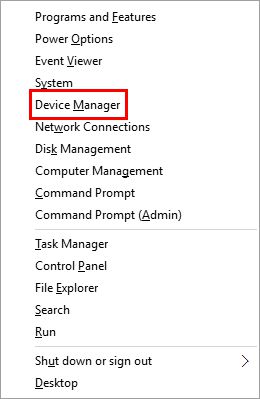
步骤 2:双击 声音、视频和游戏控制器 以展开该部分。找到您的音频驱动程序 Realtek 高清晰度音频。然后双击打开其属性,选择驱动程序 选项卡,单击 更新驱动程序。
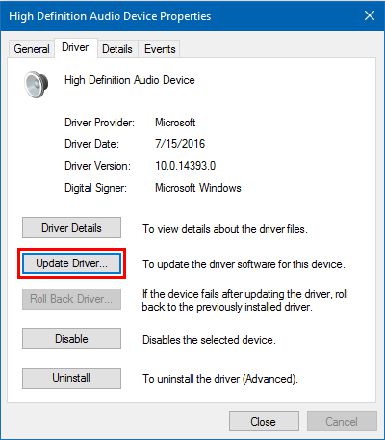
步骤 3:卸载并重新安装音频驱动程序。
在 “设备管理器”上,右键单击音频驱动程序,然后选择 “卸载”。
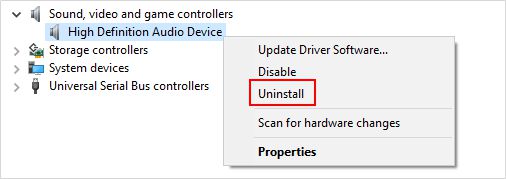
步骤 4:单击“确定”确认卸载音频驱动程序。完成后,重新启动计算机。
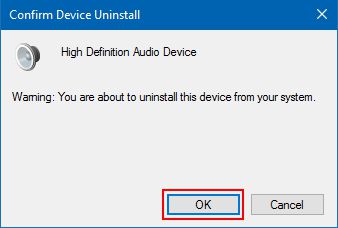
步骤5:打开 设备管理器,右键单击软件设备>扫描硬件更改。Windows 将尝试重新安装声音和音频驱动器。
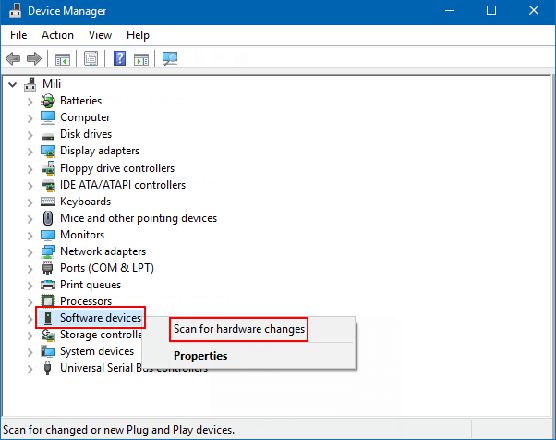
将麦克风设置为默认设备
如果您使用 USB 或 HDMI 连接到音频设备,则可能需要将该设备设置为默认设备
步骤1:右键单击 右下角的扬声器图标。
步骤 2: 从上下文菜单中选择录音设备。
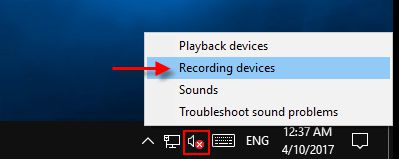
步骤 3:在“声音”对话框中,单击 “录音” 选项卡。确保 麦克风 已启用。如果没有,请右键单击启用它,然后单击 “设置默认值” 按钮将其设置为默认值。
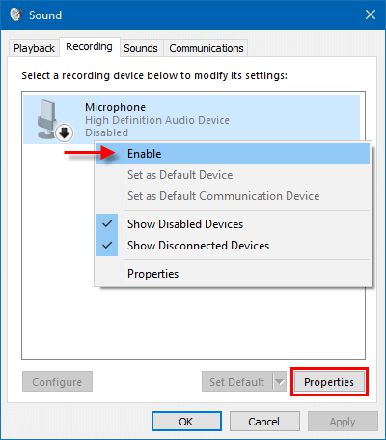
步骤4:然后单击“属性” ,然后在“设备使用情况” 下拉列表 下选择“使用此设备(启用)”选项 ,单击“应用” ,然后 单击“确定”。
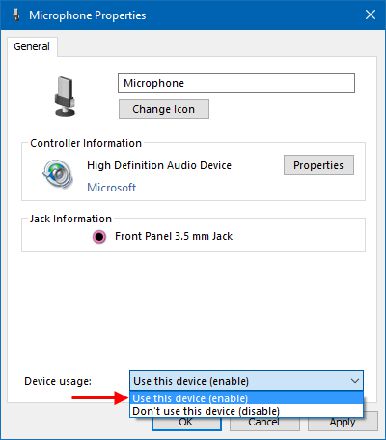
从电脑设置中打开 Windows 10 麦克风
您可以在隐私设置中轻松打开 Windows 10 麦克风。
步骤 1:按Windows 徽标 + I键打开“设置”应用程序。单击 隐私。
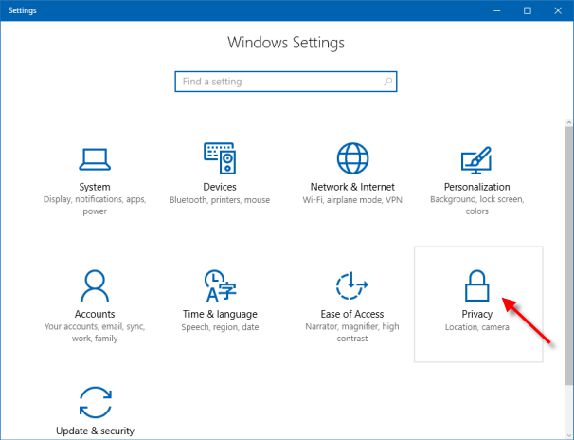
第 2 步:在左侧窗格中选择 麦克风。您会看到一个选项“让应用程序使用我的麦克风”。将开关滑动到 “打开” ,然后选择下面的哪些应用程序可以使用您的麦克风。
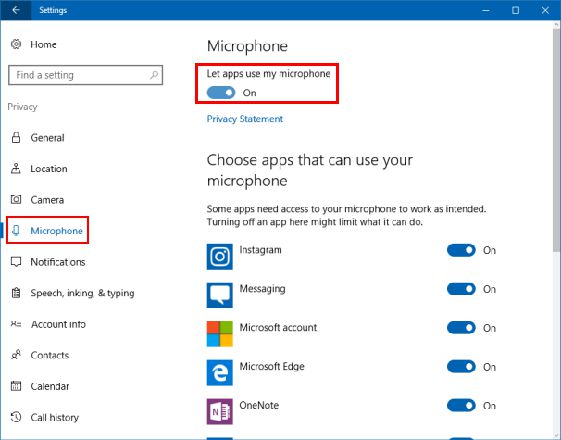
以上是 修复:Windows10内置麦克风没有声音问题 的全部内容, 来源链接: www.tmjl8.com/smart/436395.html